

西门子S7-1500PLC仿真实操步骤
电子说
描述
介绍
在STEP7 V12(TIA Portal)及以上版本 可以使用 S7-PLCSIM 来仿真 S7-1500 CPU的程序。
下面的介绍将描述如何使用 S7-PLCSIM V12. 仿真两个 S7-1500 的 S7通信 程序。
要求
1. 在STEP 7 V12 (TIA Portal) 中,先创建一个工程。里面包含两个已经组态并且联网的 S7-1500项目
2. 在两个S7-1500的项目之间配置一个 S7 连接。
3. 在应用程序的主动连接端调用“PUT” 指令,将数据发送到被动连接端的1500 CPU 中。
说明
这个条目包括两个S7-1500 CPU的配置,连接配置和用户程序
1. 在控制面板中打开设置“PG/PC 接口 ”的应用程序
选择数据的接入点位 "S7ONLINE (STEP 7) -> PLCSIM S7-1200/S7-1500.TCPIP.1".
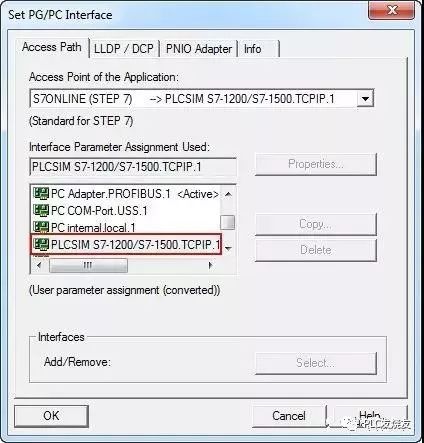
图. 01
2. 在STEP 7 V12 (TIA Portal) 中打开提供的程序.
3. 在项目树中选中装置文件夹 "PLC_1 [CPU 1516-3 PN/DP]". 然后在工具栏上单击 "开始仿真" 按键
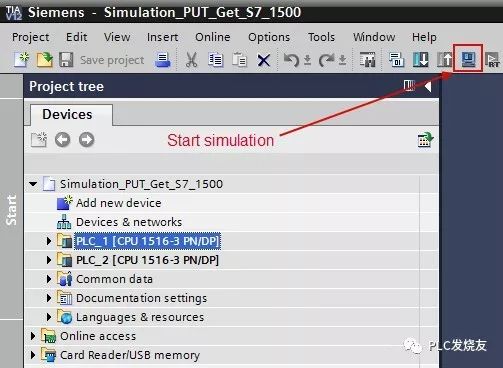
图. 02
4. 通过点击“OK”键来确认下图所示的信息
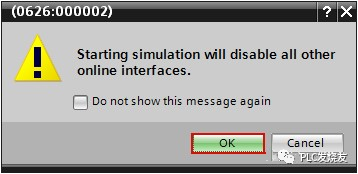
图. 03
5. S7-PLCSIM V12 和 "创建新工程" 的对话框会自动打开。 输入工程的名字和程序的存储路径,然后单击“创建” 按钮。这个新的工程被以指定的名字和指定的路径创建
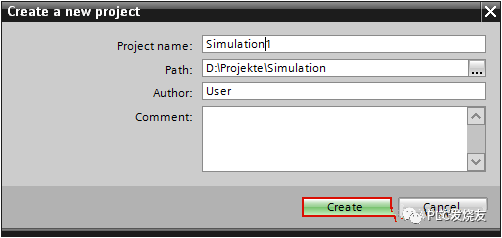
图. 04
6. 装载到PLC中
工程创建后 “ 装载预览”对话框会自动的打开,单击“装载”按钮开始启动装载步骤。
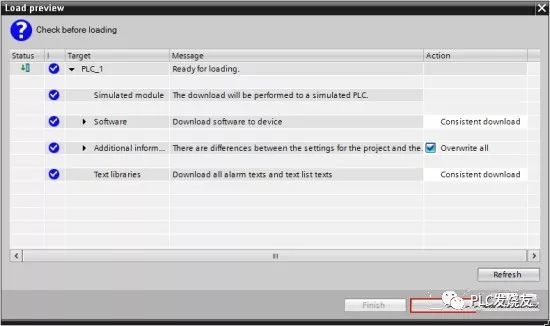
图. 05
在“装载结果”对话框中单击“结束”按钮完成装载的步骤。
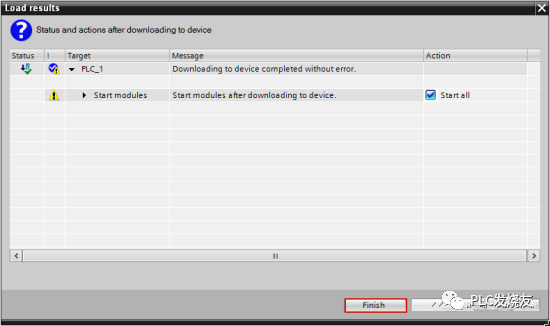
图. 06
7. 在窗口中开启一个新的 S7-PLCSIM V12 实例 通过菜单 "开始 > 所有程序 > 西门子自动化 > S7-PLCSIM V12".
8. 在这个新的 S7-PLCSIM 实例中选择 "Project > New"菜单创建一个新的工程。
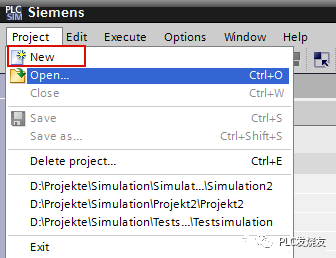
图. 07
9. 在这个“创建新工程“的对话框中输入工程的名字和工程的存储路径,然后单击”创建“ 按钮,这个新的工程会被以特定的名字和特定的路径被创建”
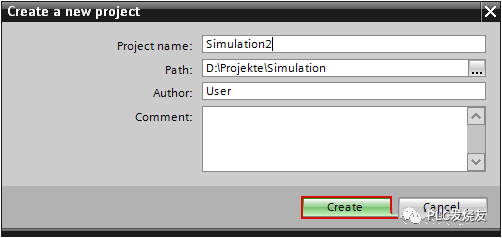
图. 08
10. 在STEP 7 V12 (TIA Portal) 的项目树中选择装置文件夹PLC_2 [CPU 1516-3 PN/DP],然后在工具栏中单击”开始仿真“按钮
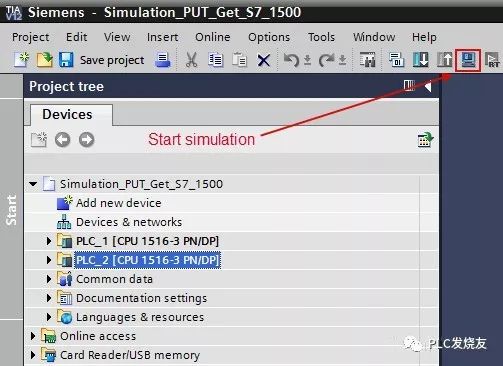
图. 09
11. 装置到PLC中,在开始仿真后”装载预览“对话框会被自动打开, 单击”装载“按钮开始装载步骤,在”装载结果“的对话框中单击”结束“按钮完成装载步骤。
12. [CPU 1516-3 PN/DP]PLC 在命名为”Simulation1“的项目中通过 S7-PLCSIM 进行仿真。
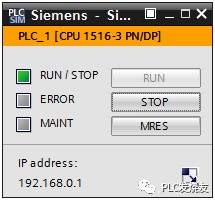
图. 10
13. [CPU 1516-3 PN/DP]PLC在命名为"Simulation2".的项目中通过S7-PLCSIM 进行仿真。
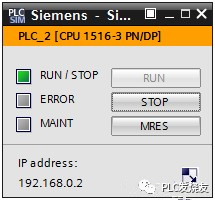
图. 11
14. 在 STEP 7 V12 (TIA Portal) 中建立一个在线的连接到 PLC_1 [CPU 1516-3 PN/DP], 为此需要在项目树中选择PLC_1 [CPU 1516-3 PN/DP] ,然后再工具栏中单击 ”开始 在线“的按钮
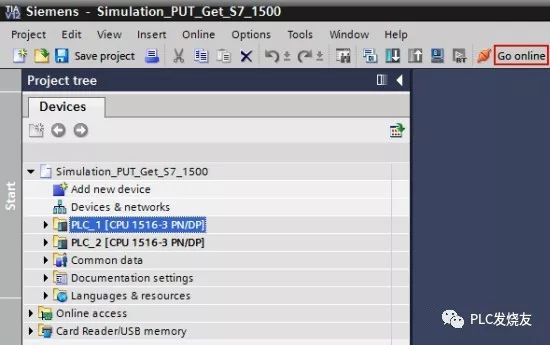
图. 12
15. 在 主动连接PLC_1 的监控表格中监控变量值15 "SD_Daten".绝对地址 (DB2.DBW0) 这个值需要通过"PUT" 指令传送给被动连接方的 PLC_2 [CPU 1516-3 PN/DP]
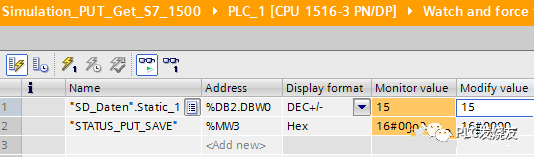
图. 13
16. 在I STEP 7 V12 (TIA Portal) 中设置一个在线连接到 PLC_2 [CPU 1516-3 PN/DP].,为此需要在项目树中选中PLC_2 [CPU 1516-3 PN/DP]在工具栏中单击“开始 在线”的按键
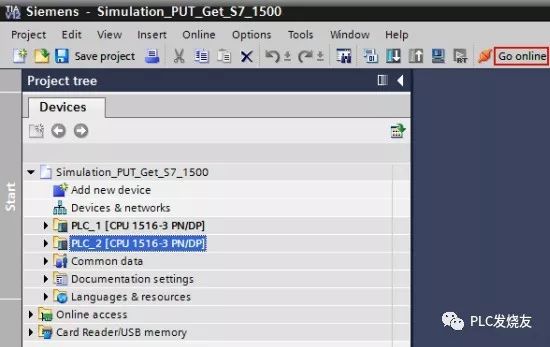
图. 14
17. 被动连接PLC_2 [CPU 1516-3 PN/DP]的监控表格中监控变量 "ADDR_Daten" 绝对地址 (DB2.DBW0)。 如果这个变量的值也是15那么说明 “PUT”指令被成功执行。数值被成功的由主动连接 PLC_1 [CPU 1516-3 PN/DP] 发送到被动连接 PLC_2 [CPU 1516-3 PN/DP].
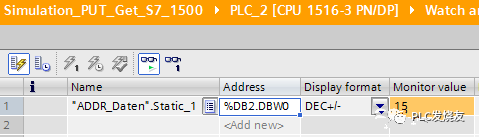
图. 15
说明
1. 如果使用绝对寻址需要禁用“优化数据块”这个选项。
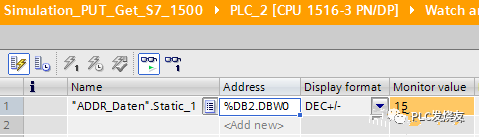
图. 16
2. 在S7-1500 CPU 中必须到设备配置画面的CPU保护中,使能 “允许数据通过 PUT/GET 传输到远程通信伙伴中(PLC, HMI, OPC)”
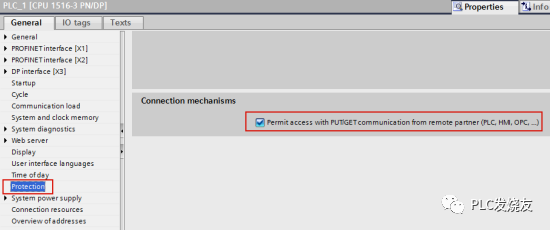
图. 17
下载
这个下载包含工程"Simulation_PUT_Get_S7_1500.zip".
复制这个文件 "Simulation_PUT_Get_S7_1500.zip" 到一个单独的文件夹,然后通过双击打开这个文件,可以使用STEP 7来打开或者提取项目数据
关于外设地址的读取方法
问题描述:
在STEP7 Professional V11变量表中定义外设输入地址PIW800符号名称为“Tag_5”时,系统提示语法错误如图1,只允许地址类型为I、Q、M的地址定义符号名称。将地址IW800符号名称定义为“Tag_5”如图2,无论外设输入通道信号如何变化,IW800的监视值始终为0。

图 1

图 2
处理方法:
打开CPU属性对话框,选择周期页面,查看过程映像输入区大小如图3,此处为128字节(I 0.0~I I27.7)。
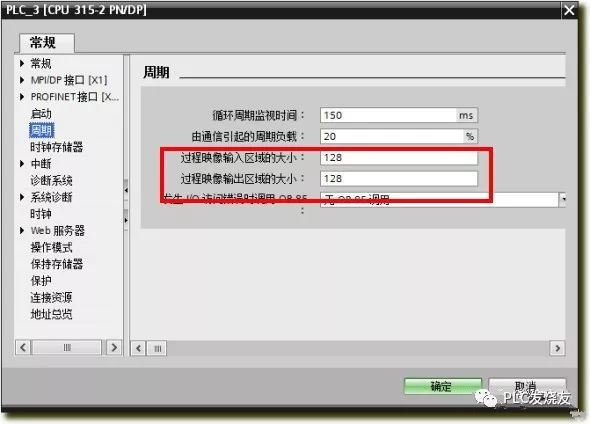
图 3
由于输入地址800超出了过程映像输入区所定义范围,要监视外设输入信号,需在监视变量表中直接输入IW800:P或“Tag_5”:P,此时监视到的才是真实的外设输入值。同样在程序中需要访问的外设I/O地址超出定义的过程映像区范围时,如图4需使用
绝对地址:P 或
“符号名称”:P
如果希望直接使用IW800可访问外设输入信号值,需将过程映像输入区域大小修改为大于800的值(例如900),关于哪些CPU允许修改过程映像区大小值以及允许修改的最大值请参考《SIMATIC S7-300 CPU 31xC 和 CPU 31x:技术规格》。
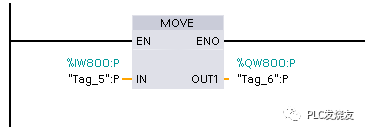
-
Profinet 转 EtherNet/IP 网关怎样化解西门子 S7 - 1500 PLC 与 AB PLC 之间的通讯难题2024-12-09 1601
-
西门子S7-1500PLC如何和三菱FX5U2023-07-26 4339
-
说说西门子S7-1500 PLC的通信知识2023-07-18 3718
-
专业讲解S7-1500PLC通信原理2023-07-14 1445
-
西门子PLC S7-1500系列的工艺模块说明2023-04-27 5651
-
浅谈西门子S7-1500PLC的通信知识2022-09-02 4666
-
回收西门子S7-1500PLC数字量扩展模块2021-07-28 824
-
江西回收西门子S7-1500PLC数字量扩展模块2021-06-24 492
-
西门子S7-300和S7-400及S7-1200与S7-1500PLC的编程语言比较表2021-03-03 2950
-
回收西门子S7-1500数字量输入模块 回收西门子S7-1500PLC控制器CPU2020-12-18 834
-
西门子S7-1500 PLC的入门指南资料免费下载2020-06-02 2465
-
西门子S7-1500凭什么秒杀S7-300/400?2018-04-27 26585
-
西门子S7-200使用教程2016-05-06 2062
全部0条评论

快来发表一下你的评论吧 !

